
このチュートリアルでは、Ubuntu 15.10にLAMPをインストールする方法を示します。知らなかった人のために、LAMPは既知の最も人気のあるWebサーバーを含むフル機能のスタックを表しています。 Apache、最も人気のあるデータベースサーバーMySQL、およびPHPとして知られる最も人気のあるオープンソースWebプログラミング言語として。すべてのコンポーネントは無料のオープンソースソフトウェアであり、この組み合わせは動的Webページの構築に適しています。
この記事は、少なくともLinuxの基本的な知識があり、シェルの使用方法を知っていること、そして最も重要なこととして、サイトを独自のVPSでホストしていることを前提としています。インストールは非常に簡単です。 Ubuntu 15.10サーバーへのLAMP(Linux Apache、MySQL、およびPHP)の段階的なインストールを示します。
前提条件
- 次のオペレーティングシステムのいずれかを実行しているサーバー:Ubuntu15.10。
- 潜在的な問題を防ぐために、OSの新規インストールを使用することをお勧めします。
- サーバーへのSSHアクセス(またはデスクトップを使用している場合はターミナルを開く)。
non-root sudo userまたはroot userへのアクセス 。non-root sudo userとして行動することをお勧めします ただし、ルートとして機能するときに注意しないと、システムに害を及ぼす可能性があるためです。
Ubuntu15.10にLAMPをインストールする
手順1.まず、次のapt-getを実行して、すべてのシステムパッケージが最新であることを確認します。 ターミナルのコマンド。
apt-get update apt-get upgrade
ubuntuのデフォルトのパッケージマネージャーであるapt-getを使用してApacheをインストールします。
apt-get install apache2
お気に入りのWebブラウザを開いてURL http://your-server's-addressを入力すると、Apacheが実際に実行されていることを確認できます。 インストールされている場合は、次のように表示されます:
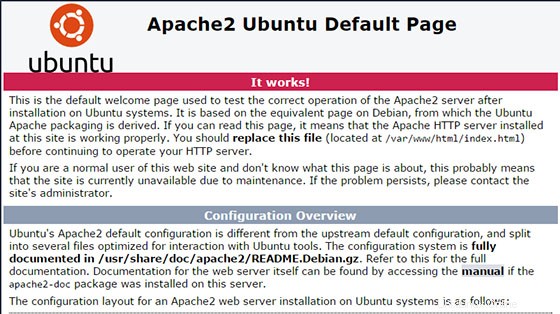
ステップ3.MySQLのインストール。
MySQLをUbuntu15.10にインストールするには、次のコマンドを実行します。
sudo apt-get install mysql-server php5-mysql
完了したら、次のコマンドを実行してMySQLがインストールされていることを確認できます。
systemctl status mysql
デフォルトでは、MySQLは強化されていません。mysql_secure_installationを使用してMySQLを保護できます。 脚本。ルートパスワードを設定し、匿名ユーザーを削除し、リモートルートログインを禁止し、テストデータベースと安全なMySQLへのアクセスを削除する各手順を注意深く読んでください。
mysql_secure_installation
次のように構成します:
- Set root password? [Y/n] y - Remove anonymous users? [Y/n] y - Disallow root login remotely? [Y/n] y - Remove test database and access to it? [Y/n] y - Reload privilege tables now? [Y/n] y
MySQLにログインするには、次のコマンドを使用します(MySQLデータベースへのログインに使用するコマンドと同じであることに注意してください):
mysql -u root -p
ステップ4.PHPのインストール。
Ubuntu 15.10にPHPをインストールするには、次のコマンドを実行するだけです。
sudo apt-get install php5 php5-mysql libapache2-mod-php5
MySQLとPHPの両方をインストールした後、サーバーはApacheを自動的に再起動する必要があります。再起動しない場合は、次のコマンドを実行します。
sudo systemctl restart apache2
PHPをテストするには、以下の内容でinfo.phpという名前のテストファイルを作成します。ファイルを保存し、ファイルを参照して、PHPが機能しているかどうかを確認します。
nano /var/www/html/info.php
<?php phpinfo(); ?>
http://your_server_ip/info.phpでアクセスしてみてください 。 PHP情報ページがブラウザでレンダリングされている場合は、すべてが良好に見え、先に進む準備ができています。
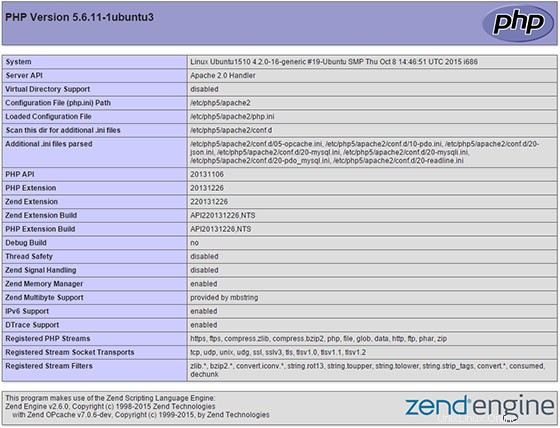
おめでとうございます!LAMPスタックが正常にインストールされました。Ubuntu15.10システムにLAMP(Linux Apache、MySQL、およびPHP)をインストールするためにこのチュートリアルを使用していただきありがとうございます。 Apache、MySQL、およびPHPの公式Webサイトを確認することをお勧めします。